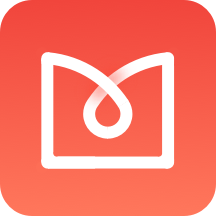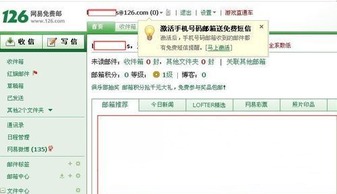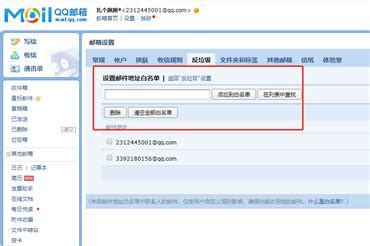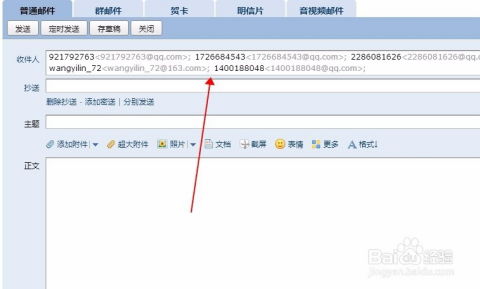掌握技巧:轻松设置126邮箱邮件加密
在数字化通信日益频繁的今天,邮件安全成为了一个不可忽视的重要问题。126邮箱作为国内知名的电子邮件服务提供商,提供了邮件加密功能,为用户的信息安全保驾护航。本文将详细介绍如何在126邮箱中设置邮件加密,以确保您的邮件内容在传输过程中不被未经授权的人员查看。
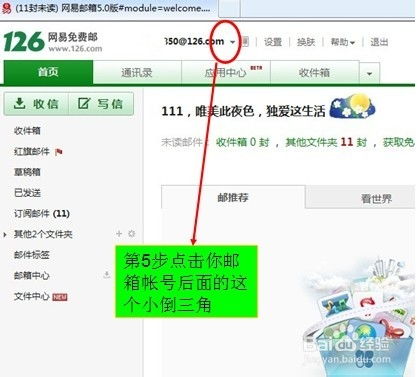
邮件加密概述
邮件加密是一种通过技术手段,将邮件内容进行加密处理,只有持有特定密码的收件人才能解密查看的技术。126邮箱的邮件加密功能,允许用户在发送邮件时,对邮件正文和附件进行加密,确保邮件在传输和存储过程中的安全性。
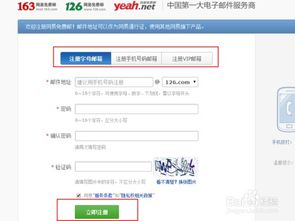
前提条件
在使用126邮箱的邮件加密功能之前,您需要确保已经拥有一个有效的126邮箱账户。如果尚未注册,可以通过访问126邮箱的官方网站,按照页面提示完成注册。126邮箱提供多种注册方式,包括注册字母邮箱、手机号码邮箱和VIP邮箱,您可以根据自己的需求选择适合的注册方式。
邮件加密步骤
第一步:登录126邮箱
打开您的浏览器,输入126邮箱的网址(如:mail.126.com),在登录页面输入您的用户名和密码,点击登录按钮,进入126邮箱的主界面。
第二步:撰写邮件
在126邮箱的主界面,点击左上角的“写信”按钮,进入邮件撰写页面。在这里,您需要填写收件人的邮箱地址、邮件主题以及邮件正文。如果需要添加附件,可以点击“添加附件”按钮,选择您要发送的文件进行上传。
第三步:选择加密选项
在邮件撰写页面的下方,您会看到一个“更多选项”的按钮。点击该按钮,会弹出一个下拉菜单,其中包含多个邮件设置选项。在这个菜单中,找到并点击“邮件加密”选项。
第四步:设置加密密码
勾选“邮件加密”选项后,会弹出一个加密密码的设置框。在这个设置框中,您需要输入一个6位数字或字母组成的密码。请注意,字母是区分大小写的,因此请务必确保您输入的密码准确无误。此外,您还可以选择是否勾选“在已发送邮件中保存密码”的选项。如果勾选该选项,那么在您查看已发送邮件时,可以直接看到该邮件的加密密码。如果未勾选,则密码将不会保存,您需要自行记住密码以便收件人解密查看。
第五步:发送邮件
设置好加密密码后,您可以继续检查邮件的收件人地址、主题和正文是否填写正确。确认无误后,点击邮件撰写页面下方的“发送”按钮,将加密邮件发送给收件人。
收件人解密邮件
收件人在收到您的加密邮件后,会看到邮件标题和加密提示信息。由于邮件已被加密,收件人无法直接查看邮件正文。他们需要在邮件阅读页面输入您设置的加密密码,才能解密并查看邮件内容。因此,请确保您已经将加密密码安全地告知收件人,以避免他们无法查看邮件内容。
注意事项
1. 密码安全性:请确保您设置的加密密码足够复杂且不易被猜测。建议使用大小写字母和数字的组合来创建密码。
2. 密码保管:由于加密密码的丢失可能导致收件人无法解密邮件,因此请务必妥善保管密码,不要随意向他人透露。
3. 加密范围:126邮箱的邮件加密功能仅对邮件正文和附件进行加密,对邮件标题不进行加密处理。因此,请尽量避免在邮件标题中透露敏感信息。
4. 加密限制:部分收件人的邮箱可能不支持加密邮件的接收和解密。在发送加密邮件之前,建议您先确认收件人的邮箱是否支持该功能。
5. 已发送邮件管理:如果您勾选了“在已发送邮件中保存密码”的选项,那么您可以在“已发送”文件夹中查看该加密邮件的密码。但请注意,这样做可能会增加密码泄露的风险。因此,请根据您的实际需求选择是否保存密码。
邮件加密的优势
1. 提高邮件安全性:通过加密邮件内容和附件,可以确保邮件在传输和存储过程中的安全性,防止未经授权的人员查看或篡改邮件内容。
2. 保护隐私信息:对于包含敏感信息或隐私内容的邮件,加密处理可以有效保护这些信息不被泄露给未经授权的第三方。
3. 增强信任度:在商务合作或重要沟通中,加密邮件可以展示您对信息安全的高度重视,增强与收件人之间的信任度。
结语
通过本文的介绍,相信您已经了解了如何在126邮箱中设置邮件加密功能。在数字化通信日益频繁的今天,邮件加密已经成为确保信息安全的重要手段之一。希望本文能够帮助您更好地保护邮件内容的安全性,避免信息泄露的风险。如果您在使用邮件加密功能过程中遇到任何问题或疑问,可以随时联系126邮箱的客服团队,他们将为您提供专业的技术支持和帮助。
- 上一篇: 克服恐惧探索废墟之法
- 下一篇: 轻松上手:百度微购使用指南
-
 轻松学会:如何撤回126邮箱已发送的邮件?资讯攻略11-05
轻松学会:如何撤回126邮箱已发送的邮件?资讯攻略11-05 -
 轻松学会:如何撤回126邮箱已发送的邮件资讯攻略11-05
轻松学会:如何撤回126邮箱已发送的邮件资讯攻略11-05 -
 如何注册126邮箱?资讯攻略10-31
如何注册126邮箱?资讯攻略10-31 -
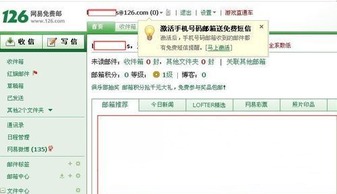 轻松掌握126邮箱登录技巧资讯攻略12-07
轻松掌握126邮箱登录技巧资讯攻略12-07 -
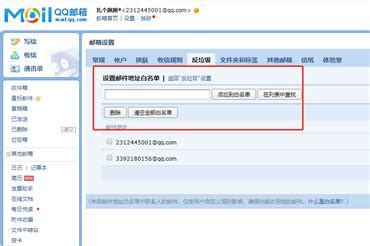 掌握QQ邮箱白名单设置技巧,轻松管理来信!资讯攻略11-04
掌握QQ邮箱白名单设置技巧,轻松管理来信!资讯攻略11-04 -
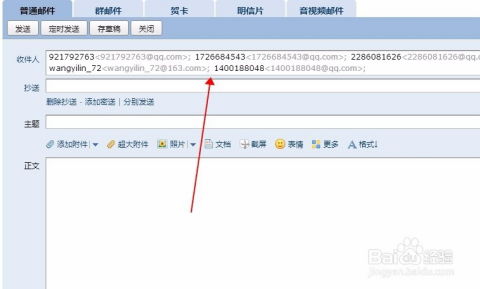 掌握QQ邮箱群发邮件技巧,轻松实现一键群发!资讯攻略11-06
掌握QQ邮箱群发邮件技巧,轻松实现一键群发!资讯攻略11-06